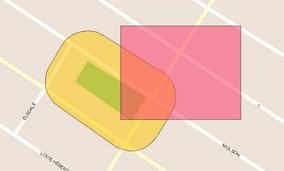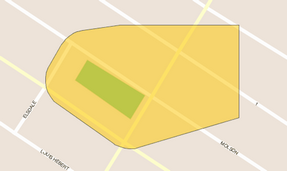Effectuer des opérations spatiales
L'extension Édition offre deux types d'opérations spatiales : le géotraitement et les outils spatiaux. Les fonctions de Géotraitement concernent l'ensemble ou une sélection des éléments des deux couches impliquées et leur résultat est un ensemble de nouvelles géométries ajoutées à la couche Annotations. Les opérations effectuées au moyen des Outils spatiaux concernent les éléments sélectionnés au préalable et leur résultat est une nouvelle et unique géométrie qui s'ajoute à la couche Annotations.
Les attributs des couches sur lesquelles s'effectuent les opérations ne sont pas conservés dans les résultats. Les éléments résultant des opérations peuvent être sélectionnés et copiés dans d'autres couches à l'aide des outils de la fenêtre Édition et des fonctions du menu contextuel.
Lorsque vous effectuez des opérations spatiales sur des éléments éditables, vous pouvez maintenir enfoncée la touche CTRL afin de ne conserver que le résultat de l'opération, c'est-à-dire en supprimant automatiquement les éléments éditables qui étaient sélectionnés.
Géotraitement
Intersection
Vous pouvez effectuer l'intersection de la totalité ou d'une sélection des éléments de deux couches :
1.Sélectionnez la fonction Intersection dans le menu Outils -> Géotraitement.
2.Sélectionnez dans les menus déroulants les couches dont les éléments seront intersectés et appuyez sur Exécuter.
Pour effectuer l'intersection des éléments sélectionnés, cochez la case pertinente.
Les nouveaux éléments s'affichent colorés et sont ajoutés à la couche Annotations. Il s'agit de N nouvelles géométries, issues de l'intersection individuelle de chacune des géométries de la première couche avec chacune des géométries de la deuxième couche.
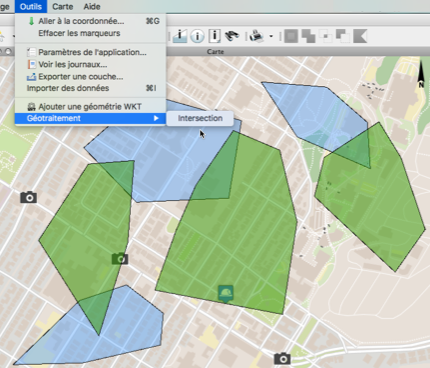
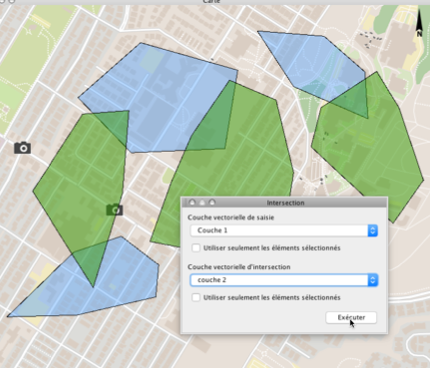
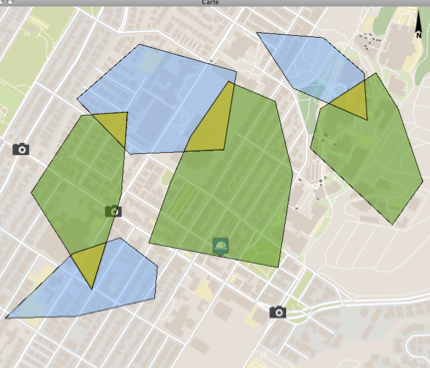
Vous pouvez par la suite copier les nouveaux éléments sur une autre couche affichée dans l'application si vous avez les permissions d'y ajouter des éléments.
Outils spatiaux
Ces opérations se effectuent au moyen des boutons de la barre d'outils de l'extension.
![]() Buffer
Buffer
L'outil de buffer crée une zone tampon autour des éléments sélectionnés. Sélectionnez d'abord les éléments et appuyez sur le bouton. Vous devrez alors spécifier la taille du buffer, c'est-à-dire la distance maximale entre tout point du buffer et les éléments sélectionnés. La taille peut être négative, dans quel cas le buffer pourra être plus petit que les éléments sélectionnés. La taille du buffer est exprimée en unité de distance de la carte.
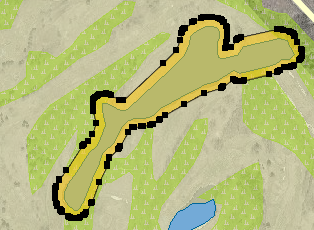
Buffer de 10 m autour d'un lac
![]() Union
Union
Crée un nouvel élément qui est le résultat de l'union des éléments sélectionnés. Sélectionnez au moins 2 éléments.
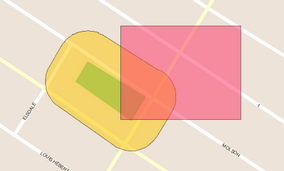
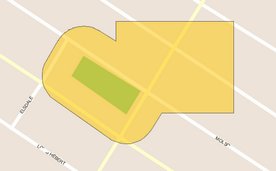
![]() Intersection
Intersection
Crée un nouvel élément qui est le résultat de l'intersection linéaire des éléments sélectionnés. Sélectionnez au moins 2 éléments.
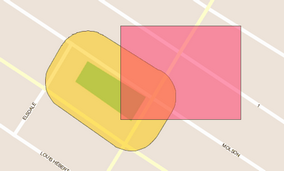
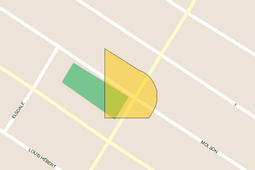
![]() Différence
Différence
Crée un nouvel élément qui est le résultat de la différence entre le premier élément sélectionné et les autres. Autrement dit, tous les éléments sont soustraits du premier élément à avoir été sélectionné. Sélectionnez au moins 2 éléments.
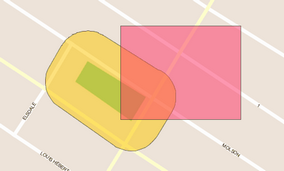
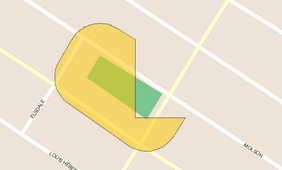
![]() Convexe
Convexe
Crée un nouvel élément qui est le plus petit polygone convexe qui couvre entièrement les éléments sélectionnés.